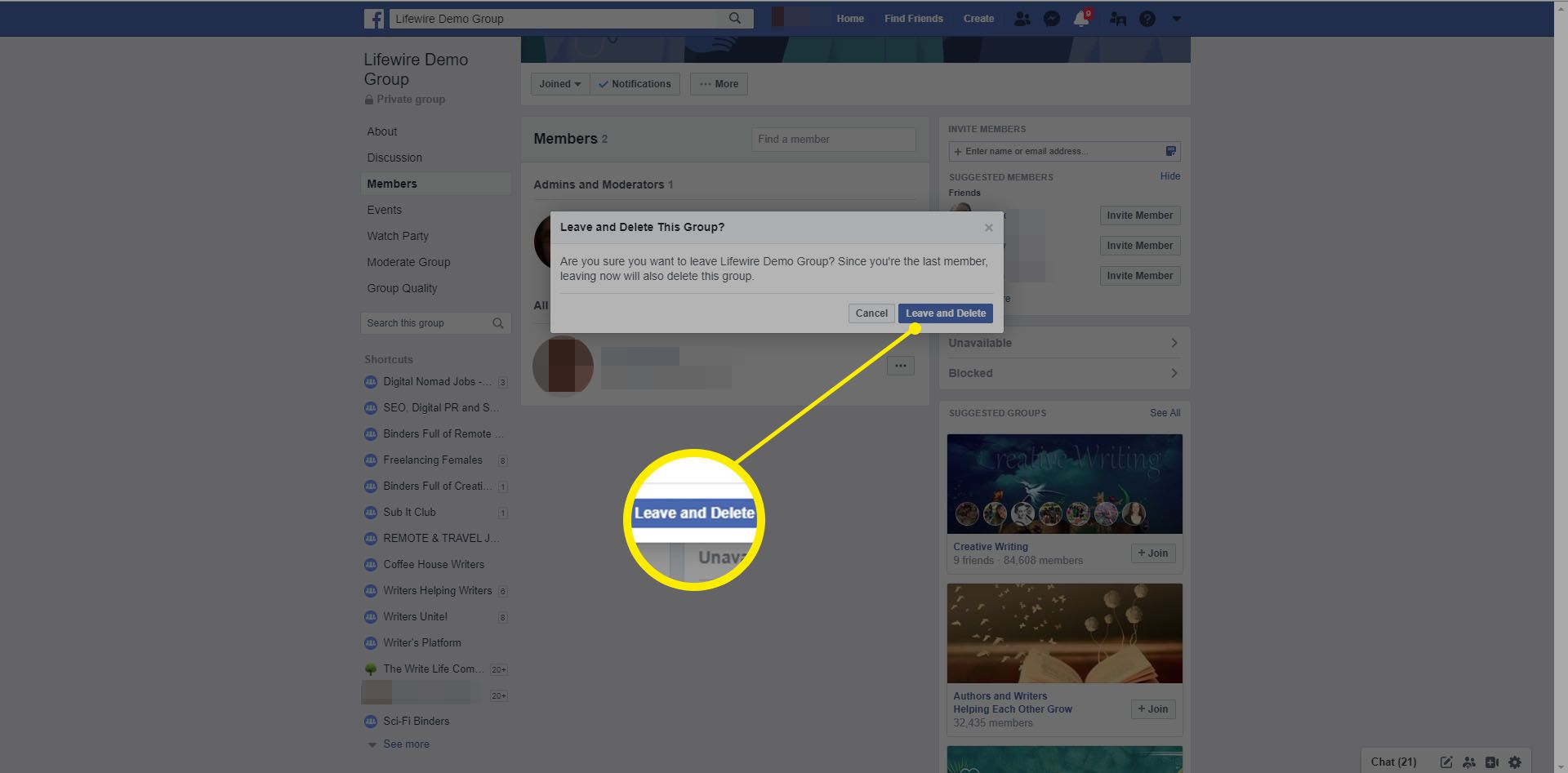Jste správcem skupiny na Facebooku, která je neaktivní nebo prostě již nepotřebujete? Pokud ano, možná budete chtít vědět, jak odstranit skupinu na Facebooku odebráním všech. Alternativně můžete skupinu zavřít nebo deaktivovat její archivací. Pokračujte v čtení, abyste se naučili, jak dělat obojí.
Jaký je rozdíl mezi archivací a odstraněním skupiny na Facebooku?
Archivace a odstranění skupiny na Facebooku není totéž. Každá z nich má mírně odlišné důsledky.
Archivace skupiny
Archivace skupiny na Facebooku ji uzavře před dalšími diskusemi. Po archivaci se skupina bude zdát deaktivovaná nebo zmrazená, ale administrátor ji může kdykoli zrušit. Jakmile je skupina archivována, členové ji mohou i nadále navštěvovat, ale nemohou přidávat, komentovat ani nahrávat fotografie nebo videa. Členové mohou zobrazit pouze to, co bylo ve skupině publikováno před tím, než byla archivována. Přístup k ní budou mít pouze stávající členové archivované skupiny, takže se nebudou moci připojit žádní noví členové. Archivovaná skupina se také nezobrazí ve výsledcích vyhledávání na Facebooku. Správci skupiny nebudou moci upravovat podrobnosti archivované skupiny, jako je popis nebo fotka, ale stále budou moci mazat příspěvky a odebírat nebo blokovat uživatele ze skupiny. Pokud se správce rozhodne zrušit archivaci archivované skupiny, bude skupina obnovena zpět do normálu a všichni členové budou moci pokračovat v publikování.
Odstranění skupiny
Odstranění skupiny na Facebooku je trvalé. Jakmile je hotovo, nemůžete jej vrátit. Je také důležité si uvědomit, že pokud je původní tvůrce skupiny stále členem, má pouze oprávnění skupinu trvale odstranit. Pokud však autor opustil skupinu, může ji smazat kterýkoli jiný správce. Členové skupiny jsou upozorněni, když byla skupina archivována, ale nejsou upozorněni, když byla skupina odstraněna.
Jak zavřít / archivovat skupinu na Facebooku
Skupinu Facebook můžete archivovat pouze z Facebooku.com ve webovém prohlížeči. Tato funkce není k dispozici prostřednictvím mobilních aplikací Facebook pro iOS nebo Android.
-
Na Facebooku.com vyberte Skupiny pod Prozkoumat sekce v levém sloupci.
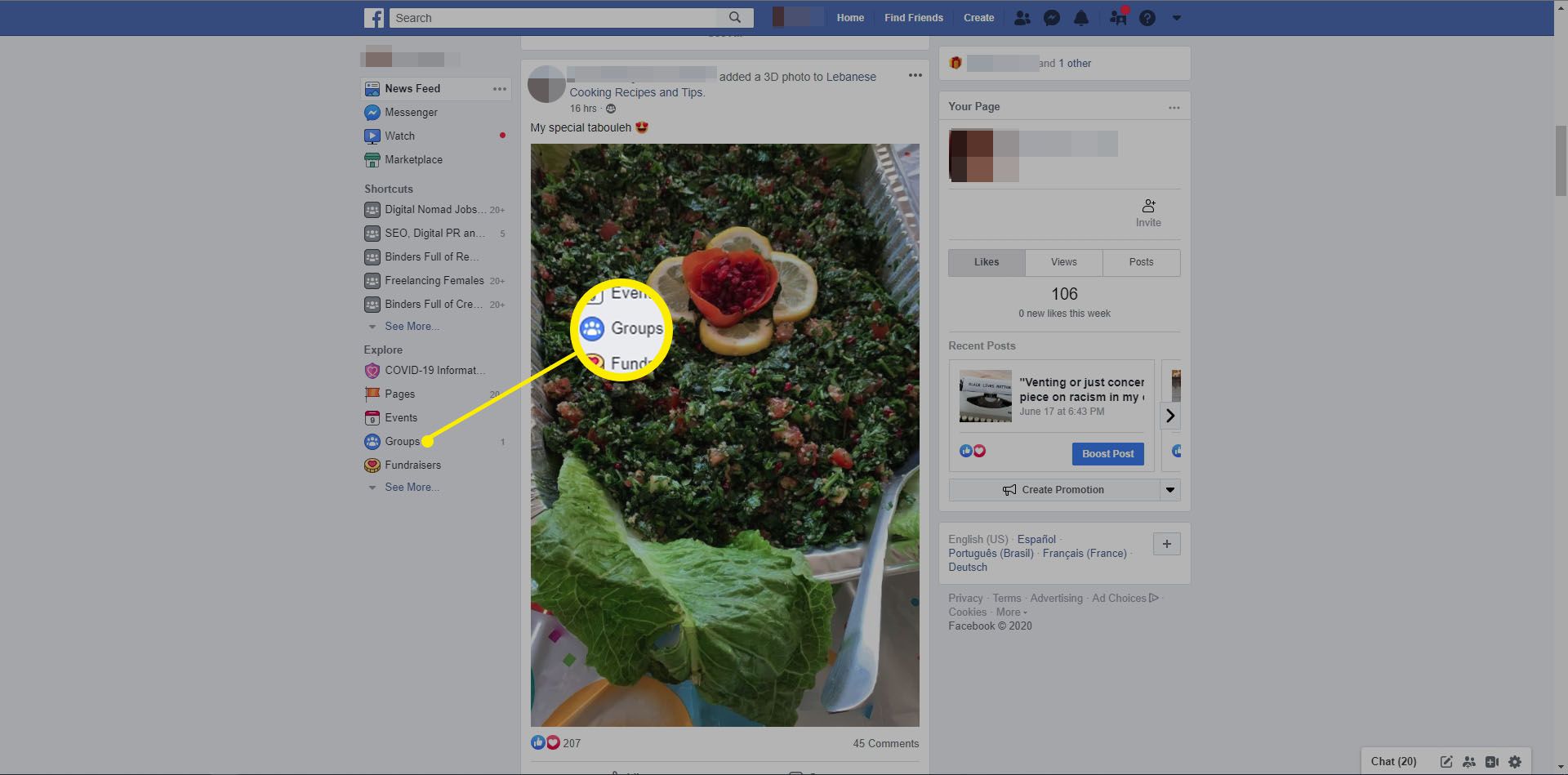
Chcete-li ji archivovat, musíte být správcem skupiny.
-
Vyberte název své skupiny pod Skupiny, které spravujete.
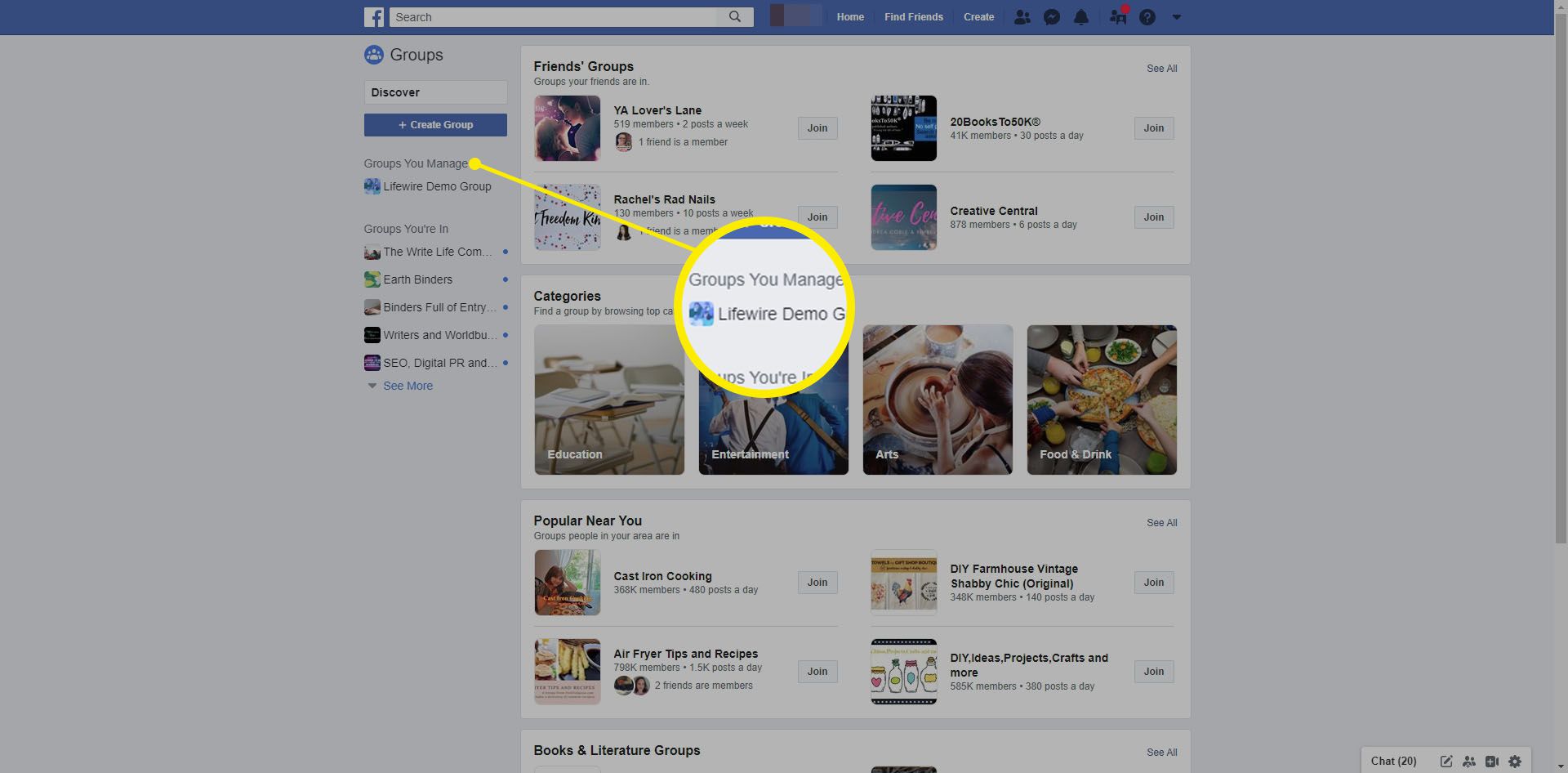
-
Vybrat Více přímo pod fotografii záhlaví skupiny.
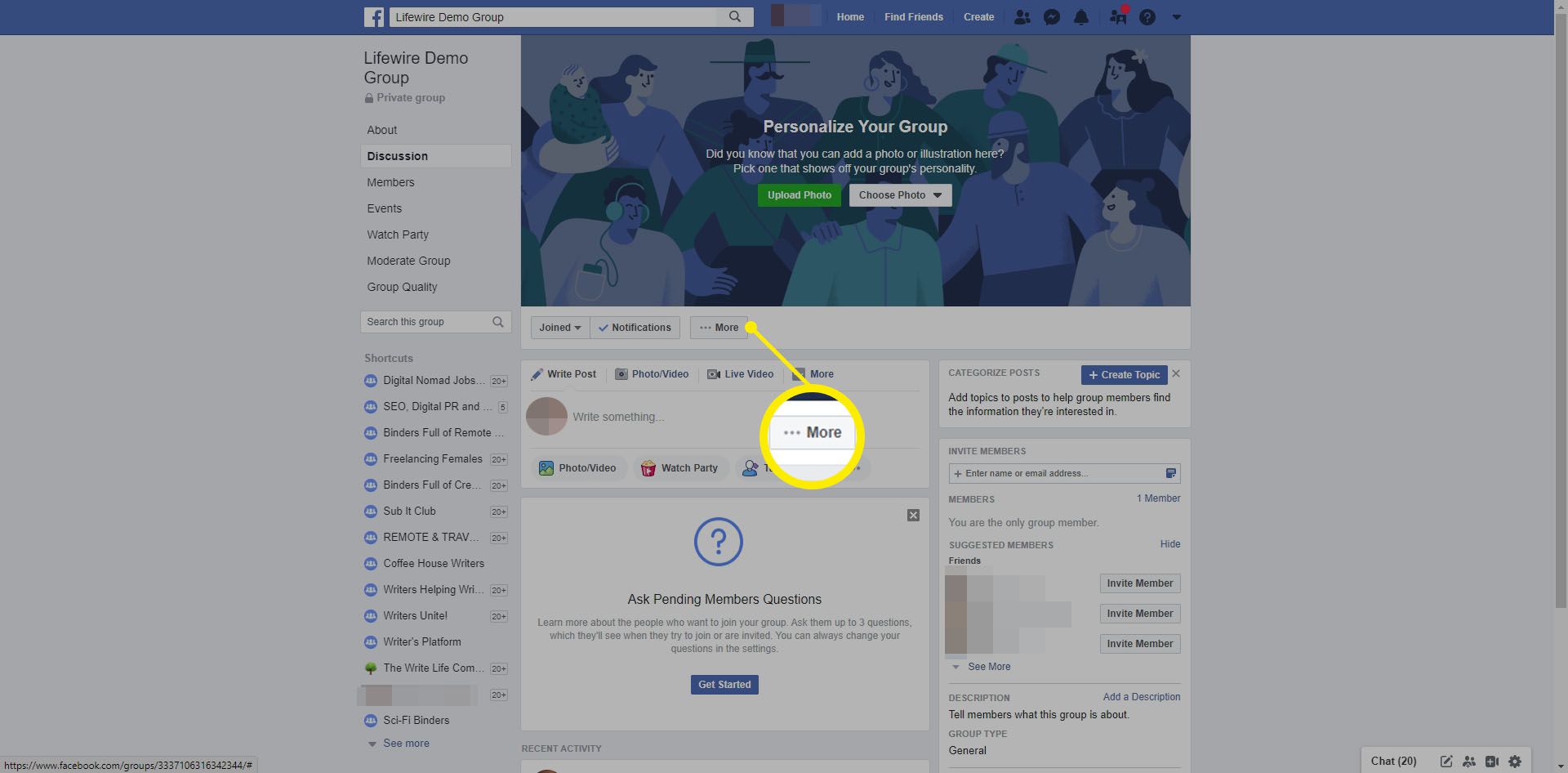
-
Vybrat Archivní skupina z rozevíracího seznamu.
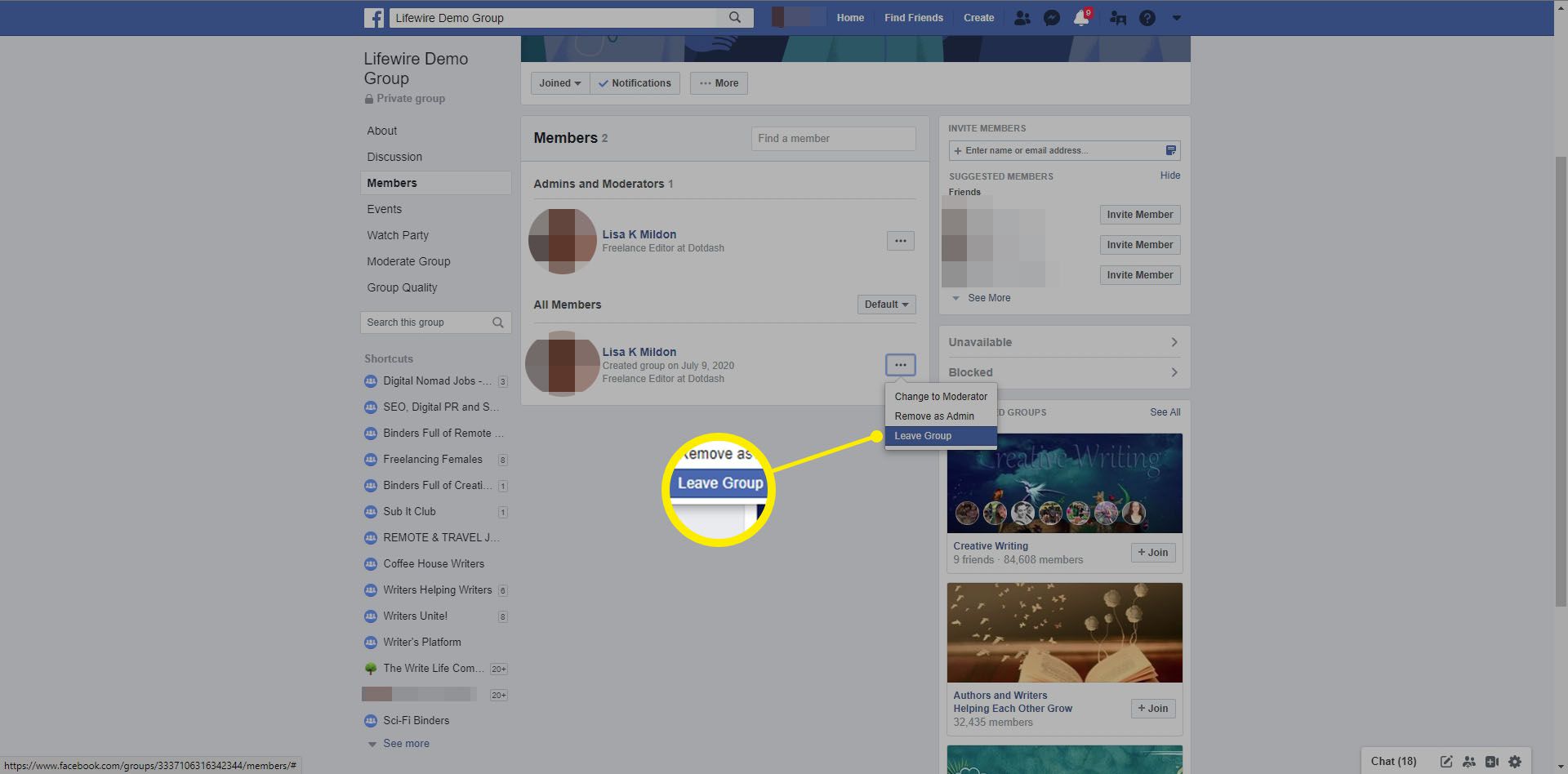
-
Vybrat Potvrdit archivovat.
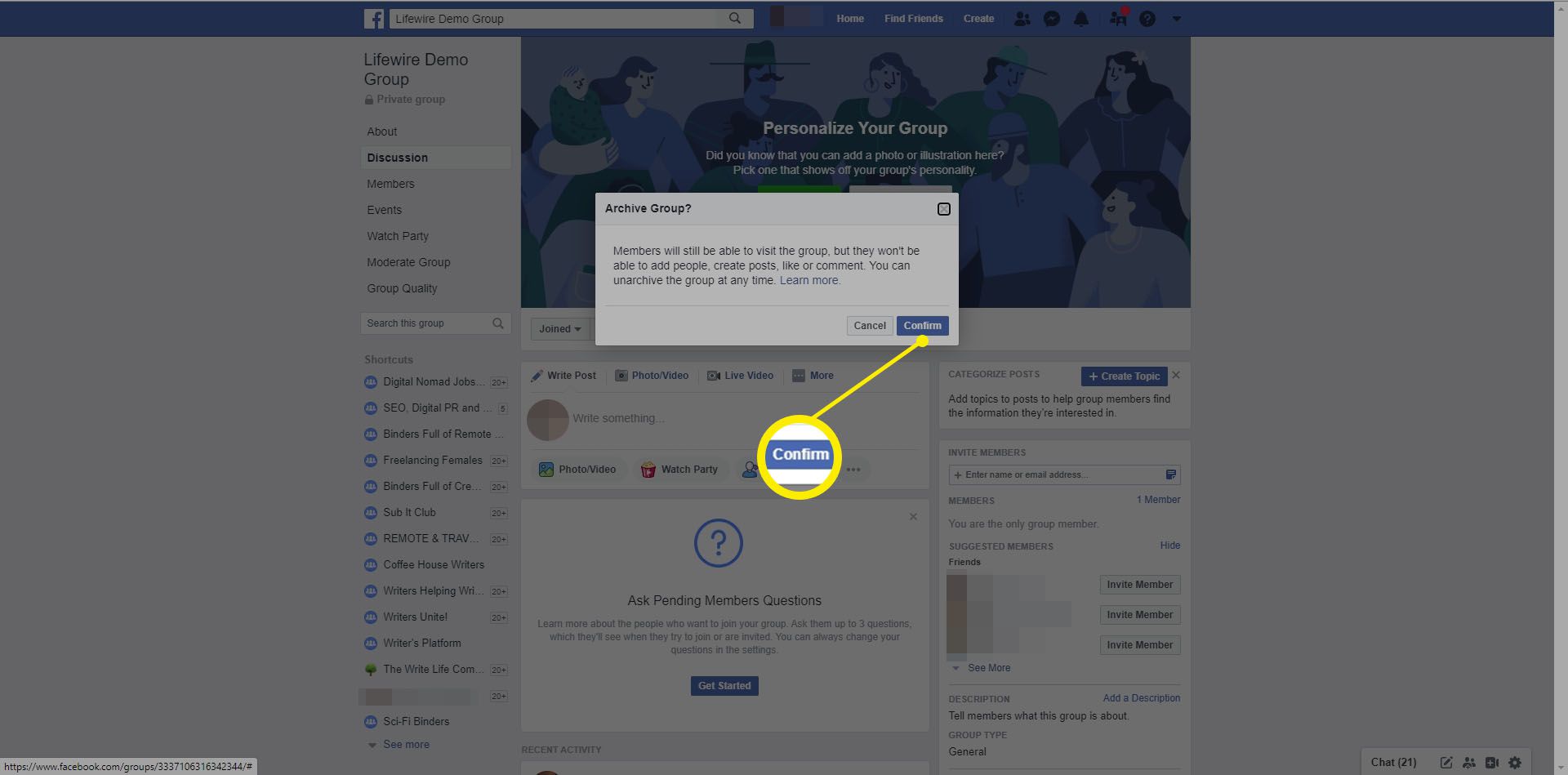
Po archivaci skupiny obdrží členové skupiny oznámení. Pokud se někdy rozhodnete skupinu znovu otevřít, jednoduše přejděte do skupiny stejným způsobem jako v prvním kroku výše, vyberte Více, vyberte Zrušit archivaci skupiny z rozevíracího seznamu vyberte Potvrdit.
Jak odstranit skupinu na Facebooku
Neexistuje žádná možnost „smazat“, kterou byste vybrali kdekoli ve skupině na Facebooku, ale existuje další způsob, jak skupiny trvale smazat. Chcete-li odstranit skupinu na Facebooku, musíte jednoduše odebrat všechny členy ze skupiny a opustit skupinu sami. Abyste mohli postupovat podle těchto pokynů a úspěšně odstranit skupinu, musíte být tvůrcem skupiny. Jedinou výjimkou z tohoto pravidla je, pokud tvůrce opustil skupinu. Pokud autor opustil skupinu a vy jste administrátor, můžete ji smazat. Můžete to udělat přes Facebook.com nebo mobilní aplikace Facebook pro iOS nebo Android.
-
Přejděte do skupiny, kterou chcete odstranit. Na Facebooku.com vyberte Skupiny, poté vyberte název své skupiny v rámci skupin, které spravujete část vlevo. V aplikaci Facebook klepněte na Jídelní lístek ikona v hlavní nabídce dole pro iOS nebo nahoře pro Android, klepněte na Skupiny, pak klepněte na skupinu pod Skupiny, které spravujete.
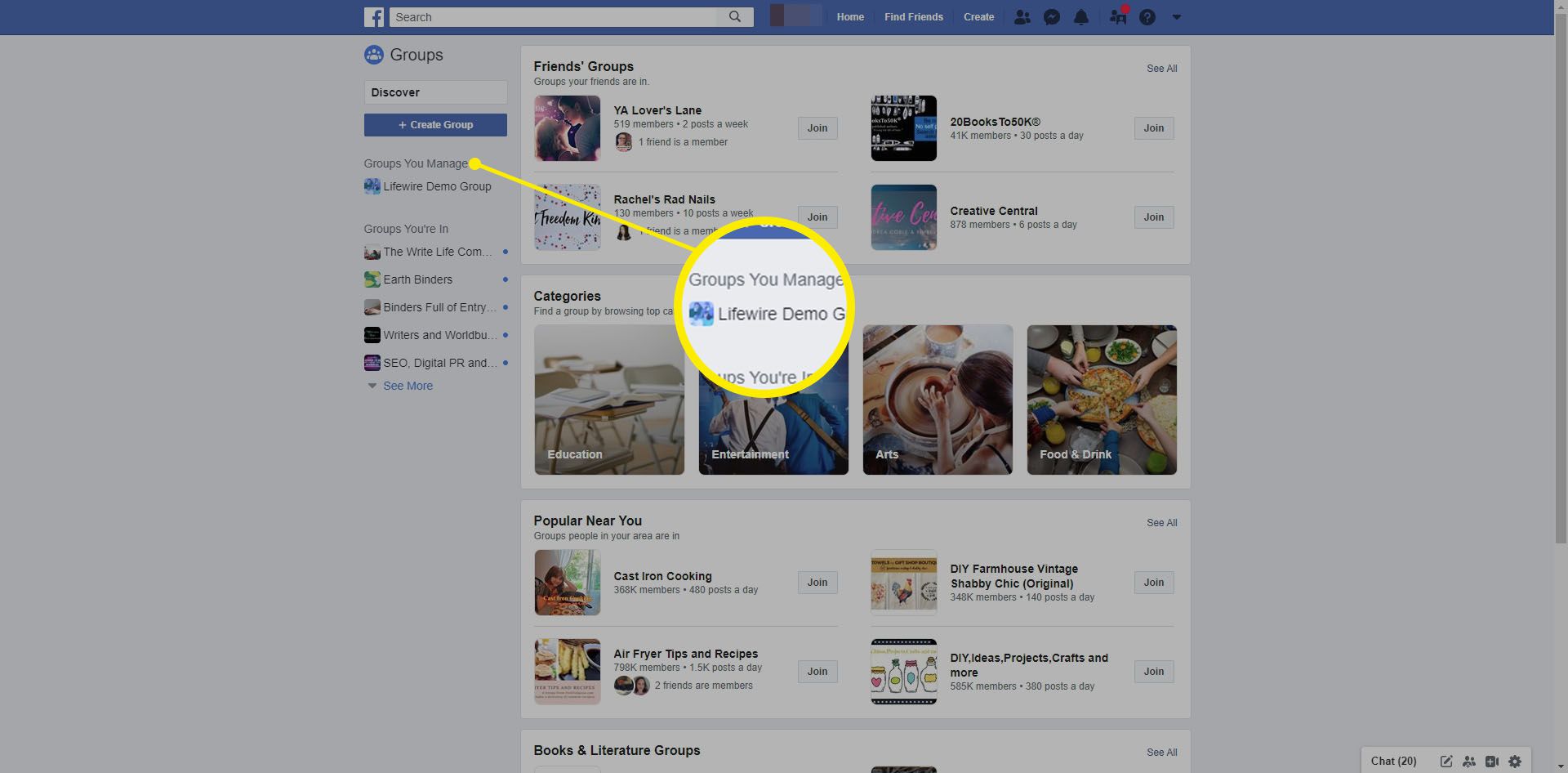
-
Na Facebooku.com vyberte Členové ze svislé nabídky vlevo. V aplikaci klepněte na sbírka profilových obrázků členů Nahoře.
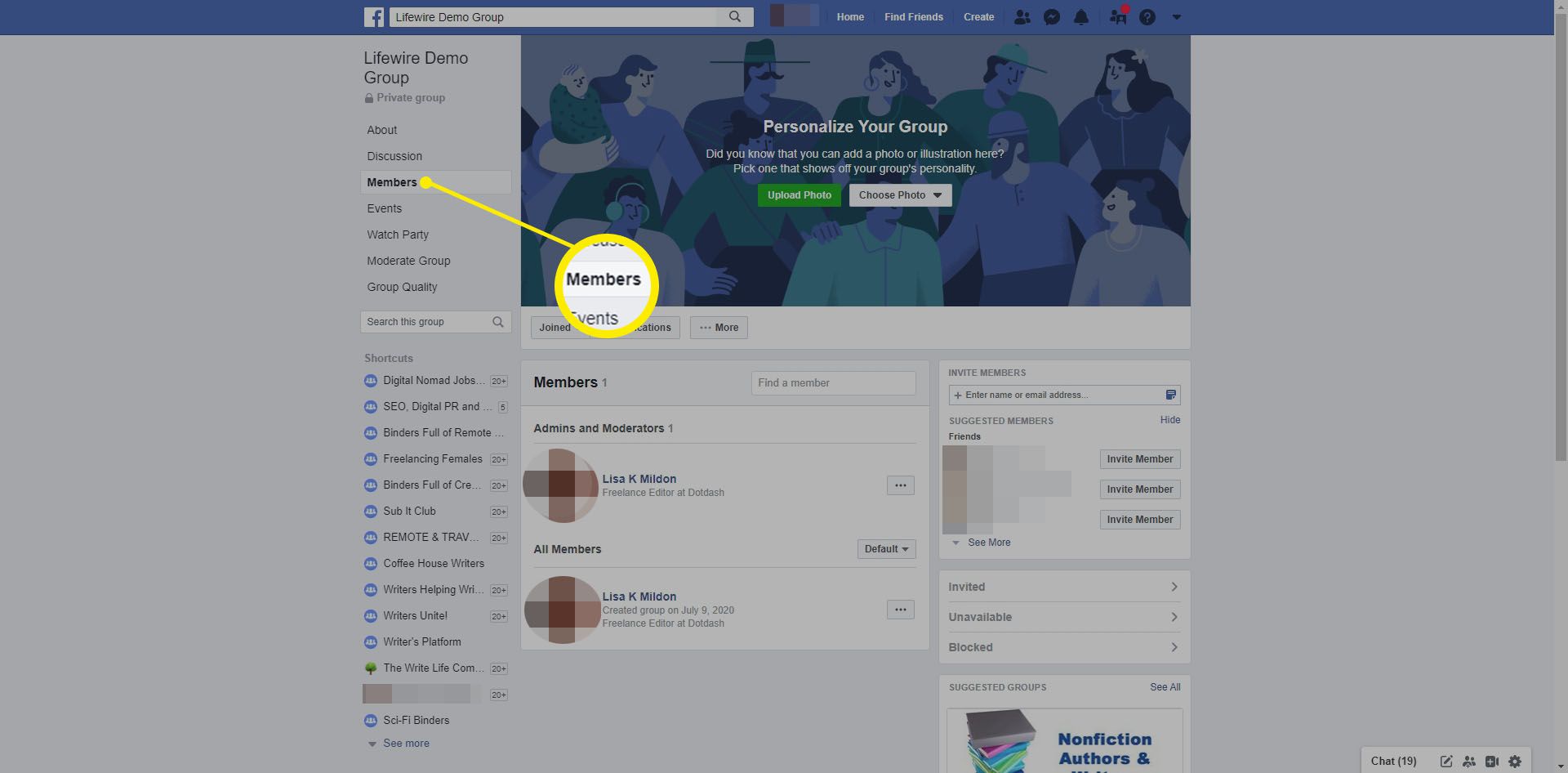
-
Na Facebooku.com vyberte ikonu tři tečky vedle jména každého člena a vyberte Odebrat ze skupiny. V aplikaci klepněte na jméno každého členaa potom klepněte na Odebrat člena.
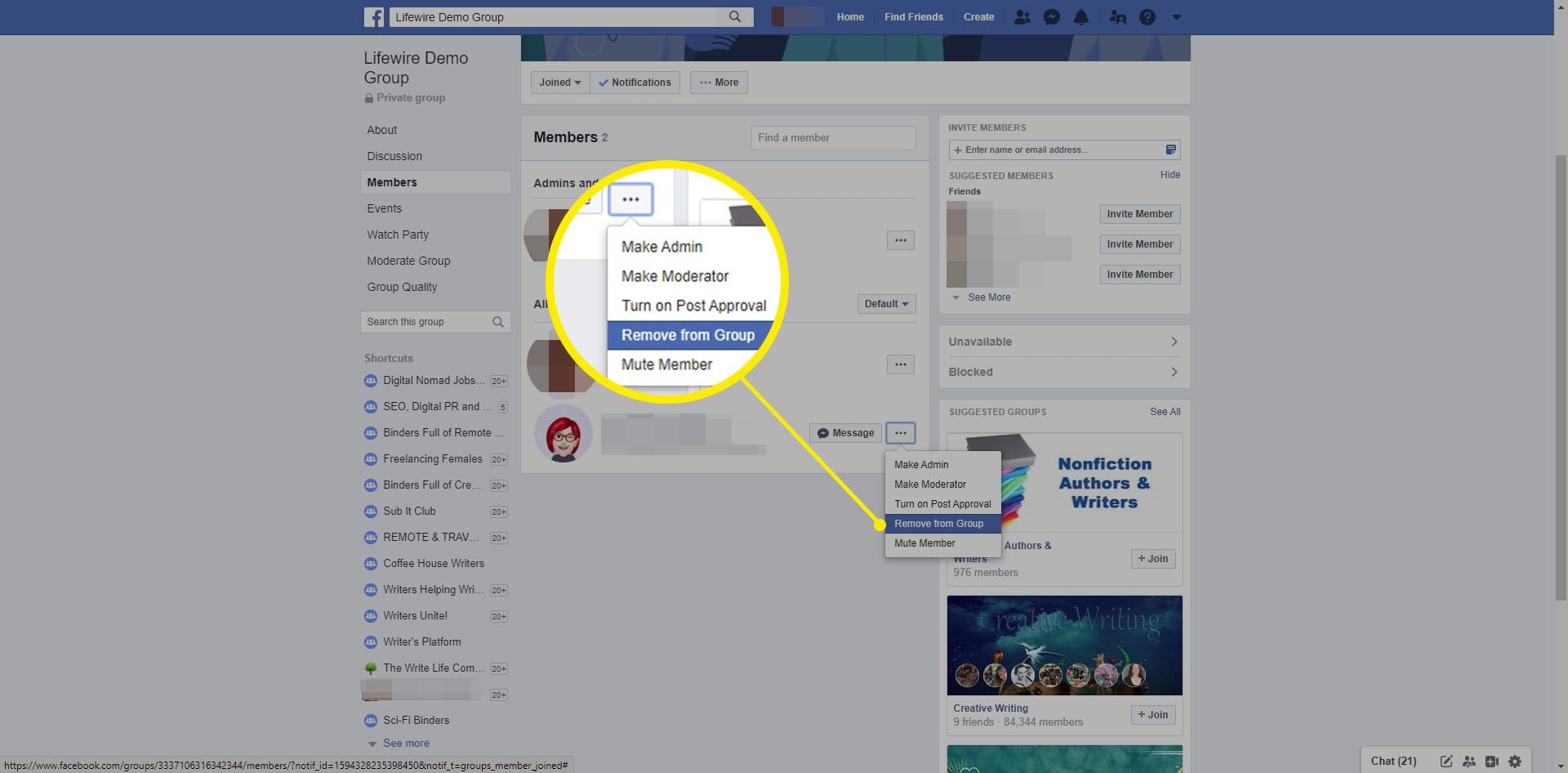
-
Pod Odebrat člena, vyberte, které možnosti chcete smazat, a poté vyberte Potvrdit.
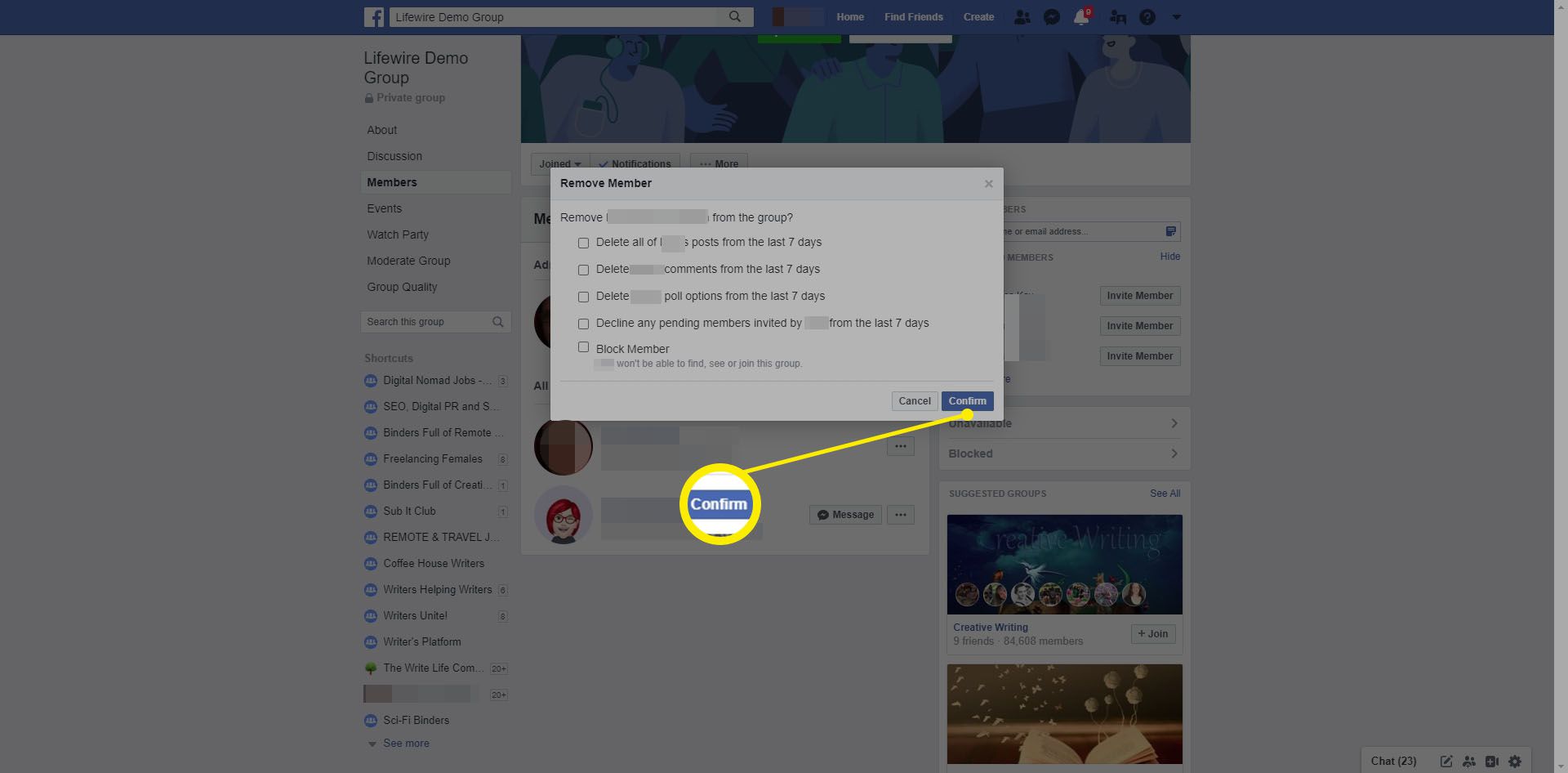
-
Opakujte výše uvedený krok tři pro každého jednotlivého člena skupiny, dokud nezůstanete pouze vy. Bohužel neexistuje způsob, jak hromadně mazat členy skupiny. Odebírání členů jednotlivě bude velmi časově náročný proces, pokud máte stovky nebo dokonce tisíce členů. V takovém případě budete chtít místo toho skupinu archivovat, protože se jedná o rychlejší řešení.
-
Na Facebooku.com by měl být váš profilový obrázek a jméno jediný, kdo zbývá, uvedený v horní části pod Správci a moderátoři. Vybrat tři tečky > Opustit skupinu. V aplikaci klepněte na Správci v horní části karty Členství, kde by měl být váš jediný zbývající seznam členů. Klepněte na tvé jméno > Opustit skupinu.
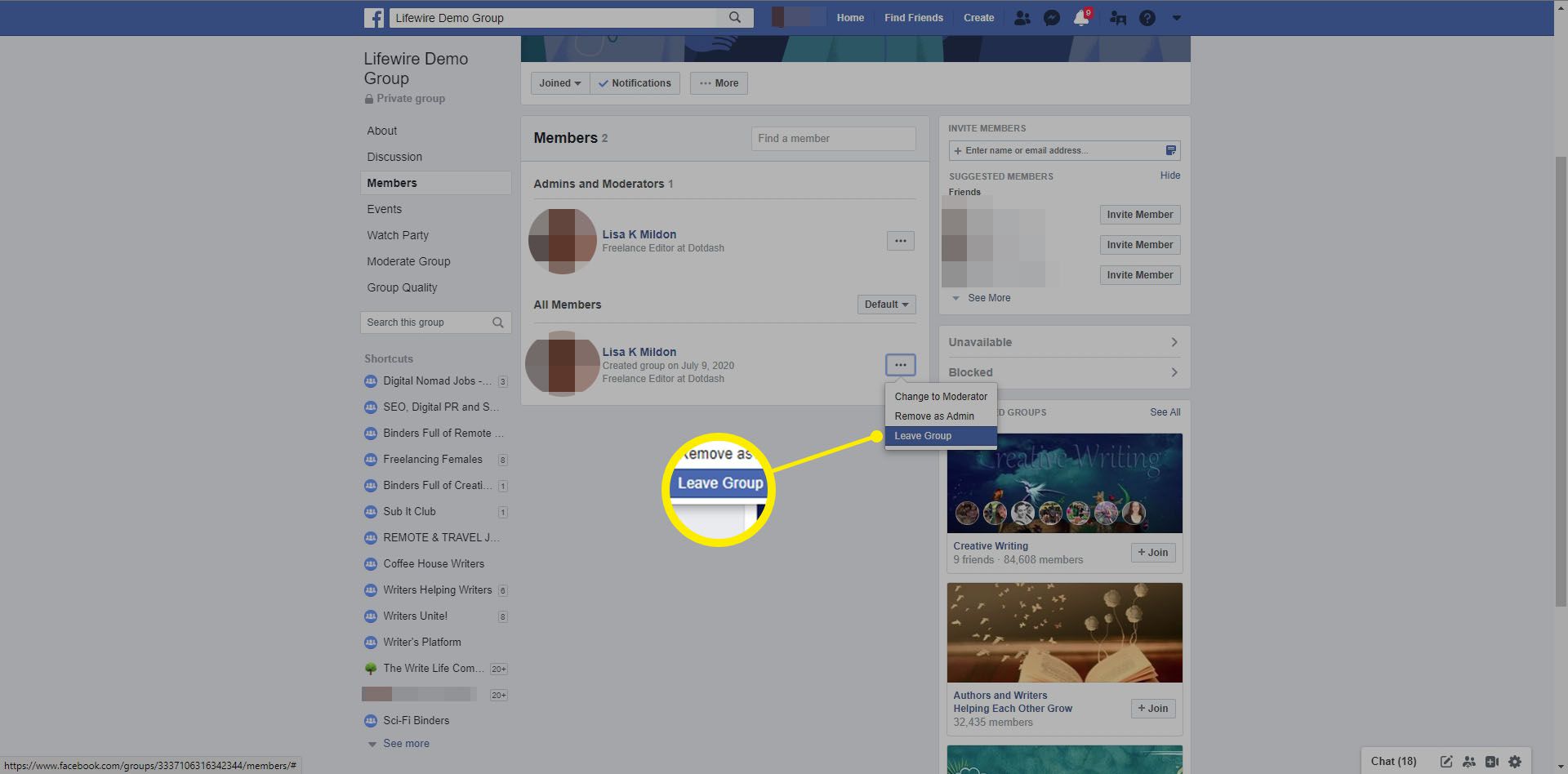
Po dokončení tohoto kroku bude skupina trvale smazána, takže než odeberete skupinu po odebrání všech ostatních, ujistěte se, že je to dobré.
-
Pokud ve skupině nezbývají žádní členové, správci ani tvůrci, skupina se automaticky smaže.